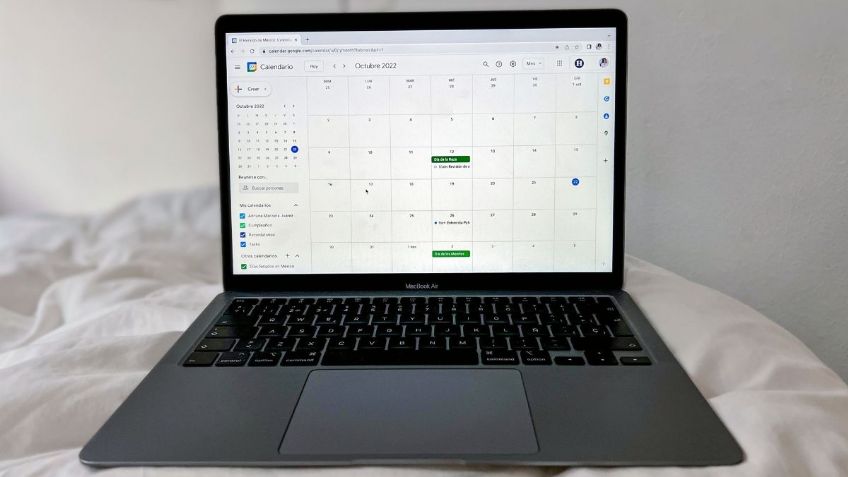El ritmo de vida actual nos exige ser más organizados, estructurados y eficientes. Por ello, los calendarios digitales podrían ser el mejor aliado para dejar los malos hábitos y empezar una rutina que nos acerque más a nuestros objetivos o metas. Una de las apps que esconde varias funciones y la mayoría de los smartphones con sistema operativo Android tiene, es Google Calendar. Esta forma parte del grupo de herramientas de G Suite y a veces se da por hecho que más que ayudarnos solo ocupa espacio de más en el móvil.
Por ello presentamos cinco trucos que mejorarán tu productividad tanto en el ámbito personal como laboral. Esta agenda virtual puede anotar mensajes, programar reuniones, citas; crear eventos a través de videollamadas, recibir notificaciones o recordatorios ¡y mucho más! Lo único que se necesita de principio es un correo de Gmail, aquí no importa si tienes un dispositivo con iOS, la aplicación es compatible y descargable desde cualquiera de los proveedores de aplicaciones oficiales.
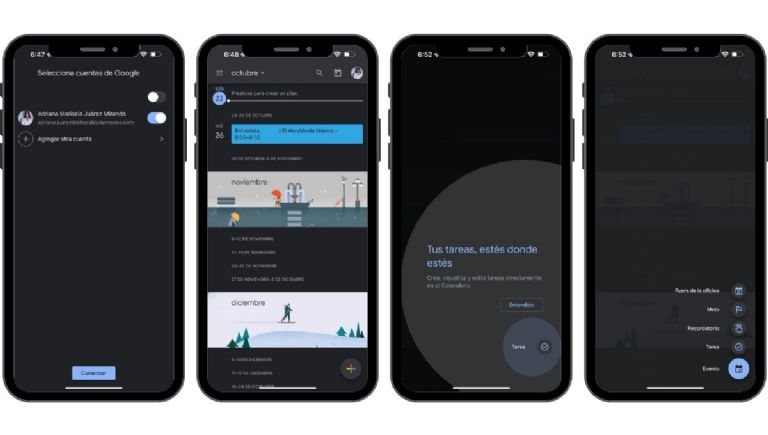
¿Cómo descargar la aplicación para iOS?
De tener Android, esta parte puedes saltártela. Pero si el calendario predeterminado de Apple te fastidia o no te permite realizar todas las tareas que quisieras. Aquí te traemos el paso a paso. Recuerda siempre recurrir a la App Store para evitar la instalación de un malware que afecte el rendimiento de tu dispositivo móvil o ponga en peligro la filtración de tus datos personales.
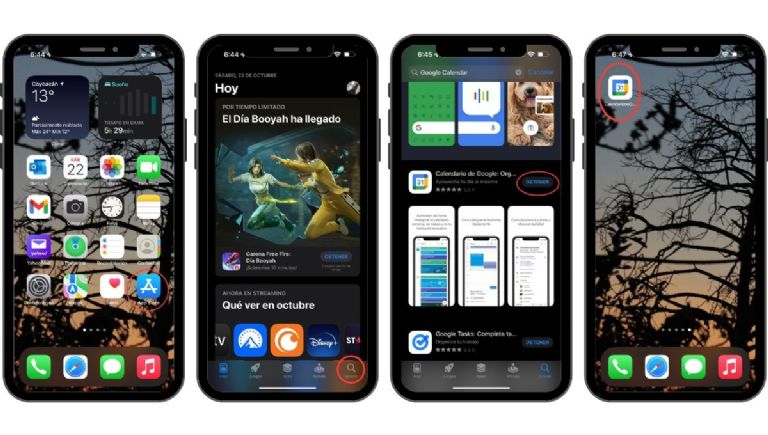
Estos son los 5 trucos
Distintos calendarios para diferentes ámbitos de tu vida
Esta herramienta te permite crear varios calendarios para las diversas facetas de tu vida. Esto implica que puedas darle un tópico a cada rubro y ninguno se llegue a mezclar. Asimismo, como estarán todos visibles en la agenda digital, podrás verificar que no se encimen los pendientes. Para crearlo solo haz clic en el (+) que se ubica junto a “Mis calendarios” y selecciona “Nuevo calendario”. Una vez hecho esto, añade una descripción y zona horaria y ¡listo! Podrás agregar cuantos que necesites.
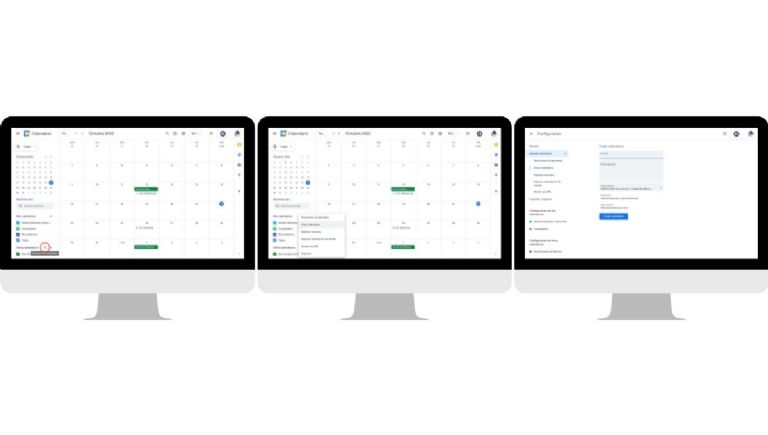
Vastos colores para diferenciar calendarios y eventos
En caso de que desees agregar varios calendarios para dividirlos por tópicos como: clientes, trabajo, personal, etc., esta curiosidad de Google Calendar te será de mucha ayuda. Realmente no tiene ciencia alguna, pero podría ayudarte a diferenciar con exactitud cada pilar. Además, desde un dispositivo de escritorio como laptop o PC, puedes agregar la extensión de Chrome “More Colors for Calendar!”. Esta herramienta agregará más tonalidades de las que vienen por defecto en la agenda virtual.
Opción para compartir el calendario con el equipo de trabajo, familiares o amigos
Habíamos visto este tipo de funcionalidad en el calendario de Microsoft Teams que utilizan varias empresas para agendar sus reuniones laborales. Sin embargo, Google Calendar ofrece esta maravilla para que, al igual que en el trabajo, tus contactos puedan ver si estás disponible. Para activarlo debes entrar a “Configuración”, luego a “Compartir con personas específicas” y te dejará brindarles los permisos tanto para modificar eventos como para solo ver la agenda.
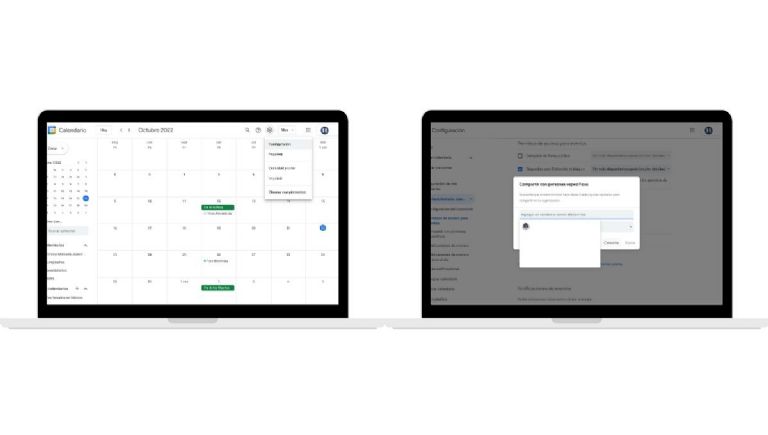
Grupos específicos para eventos masivos
Este apartado te permite invitar a varios miembros a la vez al mismo tiempo. Sin embargo, con el enlace de “grupos” podrás juntar a todos los contactos de ciertos tópicos para evitar la engorrosa tarea de arrobarlos uno por uno. Con esto el adjuntar a ciertas personas para la invitación de un evento no será complicada y también evitarás errar en poner alguna dirección de correo electrónico. Solo bastará con seleccionar el grupo ¡y ya!
Atajos con comandos en el teclado
Definitivamente esta app tiene el potencial para ser usada en móvil, pero su uso en dispositivos de escritorio permite trabajar de manera más rápida. Para activar los atajos de teclado solo se debe ingresar a “Configuración”, luego a “Habilitar métodos abreviados del teclado” y finalmente guardar en la página. Si tienes dudas puedes consultar “Ayuda con el Calendario de Google”. Un tip que te ayudará a visualizar los trucos una vez activada esta parte es dejar presionado el signo de interrogación “?”.
Para desplazarte por el calendario
- Cambia la vista de tu calendario al siguiente intervalo de fechas: j o n
- Actualiza tu calendario: r
- Mover al día actual: t
- Mover para agregar una sección de calendario: +
- Pon tu cursor en el cuadro de búsqueda: /
- Ir a la página de Configuración: s
- Ir a una fecha específica: g
Cambiar la vista del calendario
- Vista del día: 1 o d
- Vista de semana: 2 o w
- Vista de mes: 3 o m
- Vista personalizada: 4 o x
- Vista de agenda: 5 o a
Cambios a un evento
- Crear un nuevo evento: C
- Ver los detalles de un evento: e
- Eliminar un evento: Teclado de borrar
- Deshacer: z
- Guardar evento (desde la página de detalles del evento): command + s (Mac) Ctrl + s (Windows)
- Volver a la cuadrícula del calendario desde la página de detalles de un evento: Esc
Ver tareas y conservarlas
Ahora puedes usar Keep y Tasks en un panel lateral mientras usas al mismo tiempo Calendar. Para ir al panel lateral, usa estos accesos directos:
- Ventanas: Ctrl + Alt + . (punto) o Ctrl + Alt + , (coma)
- Chromebook: Alt + Mayús + . (punto) o Alt + Shift + , (coma)
- Mac: command + Opción + . (punto) o command + Opción + , (coma)
Hay muchos más trucos que puedes aprovechar de esta aplicación. Es tan versátil y fácil de usar que permite manejar todos los calendarios que se te ocurran en un solo lugar. Incluso la sincronización del móvil con la página web es instantánea, por lo que podrás llevarte todas las configuraciones a cualquier parte siempre y cuando tengas tu correo de Gmail y la app instalada en tu smartphone.
Sigue leyendo:
- El Traductor de Google esconde 7 trucos, ¡conócelos y utilízalos!
- Google Maps te dirá cuánto pagarás de caseta y a qué hora tomar la autopista, ¡te hará la vida más fácil!